综合应用Word中文版软件强大的桌面排版功能(字符排版、段落排版、页面排版、多栏编排、图文混排、艺术字等)进行实际文档的处理。
任务1任务1:设计完成任务1效果图所示的排版编辑任务要点:本任务主要使用艺术字编辑和文本框插入“玫瑰与谎言”使用“填充效果”从下往上由“黄”渐变至“白”“儿童文学”使用“填充效果”从下往上由“天蓝”渐变至“黄”。
“文学园地”使用“填充效果”从下往上由“粉红”渐变至“白”“少年之友”填充颜色“鲜绿”,“作家摇篮”填充颜色“黄色”“写作助手”使用“填充效果”从下往上由“海绿”渐变至“白”任务1步骤:①建立Word文档,输入文字。
②选中“玫瑰与谎言”,选择“插入”→ “图片”→ “艺术字”,并选择自己想要的艺术字字体③同样的,设置其他文字的艺术字字体④使用“填充效果”,按照要求设置各文字的颜色同样地,设置其他文字⑤将文字位置按照效果图的样式作调整。
⑥选择自选图形里面的五角星,插入两边的五角星⑦按要求填充五角星的颜色⑧输入文字“蓝星公司简报”,然后选中“蓝星公司简报”,选择“格式” “边框和底纹” “边框”,设置上下边框线⑨选中“蓝星公司简报”,选择“插入” “图片” “艺术字”,设置其为“艺术字”,字体为“隶体”,其填充效果为从下到上由“海绿”渐变至“白”。
⑩插入文本框,输入相应内容同样的,插入另外两个文本框并输入其文字任务2任务2:设计完成任务2效果图所示的内容排版(所涉及的图片等元素、由教师提供)任务要点:该任务需要掌握的排版方法是图片插入、艺术字编辑、分栏处理、表格编辑和设置、版面安排及图片背景设置。
任务2步骤:①输入“Cyrix 6x86MXTM处理器”设置其为艺术字。②插入图片,调整位置。③插入文本框,输入其内容。④插入表格。

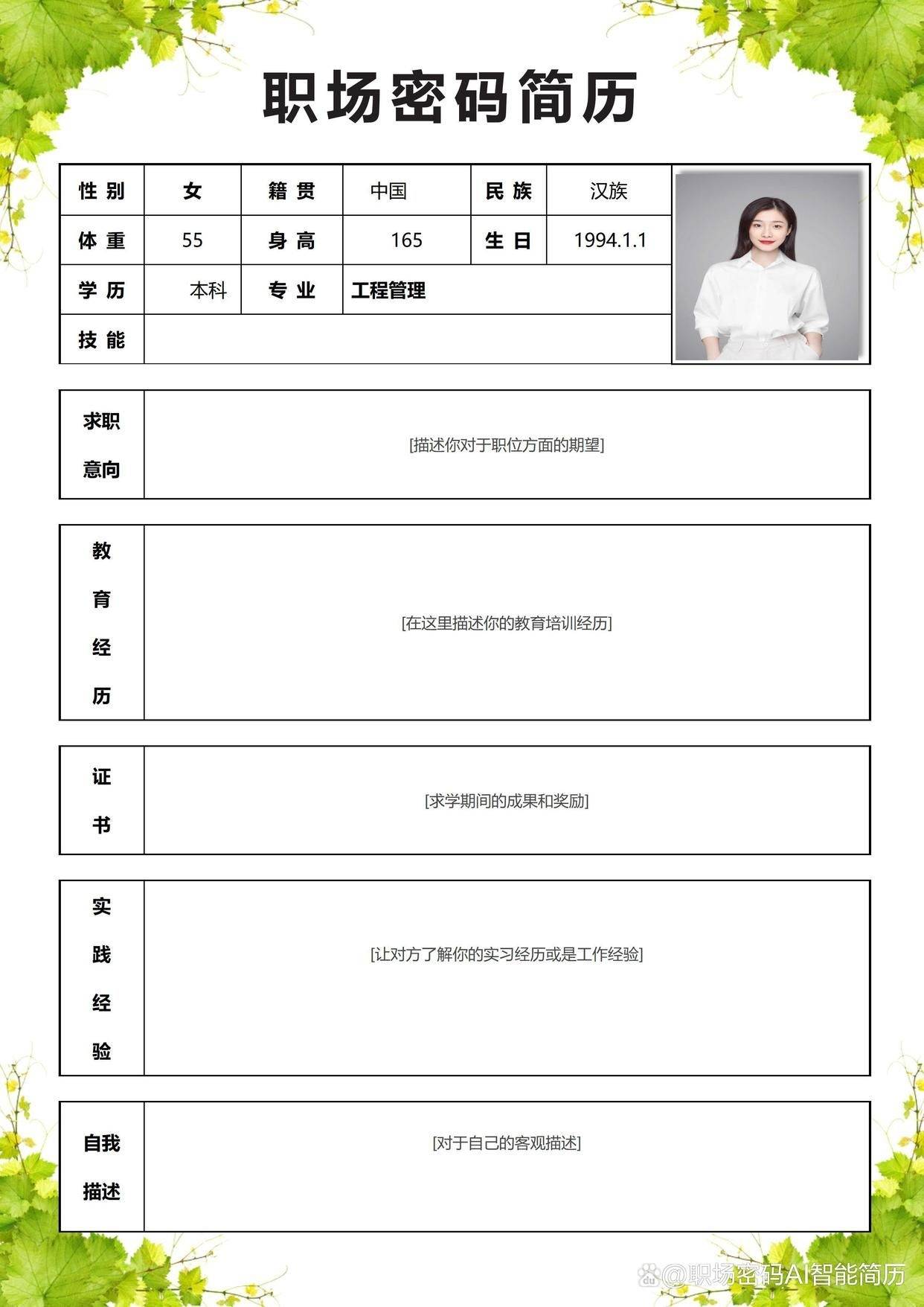
发表评论:
◎欢迎参与讨论,请在这里发表您的看法、交流您的观点。